Barre de lancement rapide disparue
Fermé
snake92
-
12 juin 2008 à 13:51
brahim8095 Messages postés 61 Date d'inscription mardi 28 octobre 2008 Statut Membre Dernière intervention 7 novembre 2010 - 1 mars 2010 à 20:47
brahim8095 Messages postés 61 Date d'inscription mardi 28 octobre 2008 Statut Membre Dernière intervention 7 novembre 2010 - 1 mars 2010 à 20:47
A voir également:
- Barre de lancement rapide disparue
- Acces rapide - Guide
- Barre d'outils disparue ✓ - Forum Windows
- Égal barré - Forum Bureautique
- Ma barre d outils a disparue en haut ✓ - Forum Logiciels
- Ajout rapide snap - Forum Snapchat
6 réponses

zizou762
Messages postés
526
Date d'inscription
mercredi 19 décembre 2007
Statut
Membre
Dernière intervention
15 juin 2013
90
12 juin 2008 à 13:55
12 juin 2008 à 13:55
as tu regader dans les options de la barre de lancement (clic droit sur la barre puis proprieté ensuite "afficher zone de lancement rapide)

zizou762
Messages postés
526
Date d'inscription
mercredi 19 décembre 2007
Statut
Membre
Dernière intervention
15 juin 2013
90
12 juin 2008 à 14:04
12 juin 2008 à 14:04
ok ouvre un dossier puis clique sur Outils>>>Options des dossiers - sous onglet Affichage, coche Afficher les fichiers et dossiers cachés et valide
- double-clique ensuite sur Poste de travail>>>C:>>>Documents and Settings>>>Ton_Nom_Utilisateur>>>Application Data>>>Microsoft>>>Internet Explorer
Si le dossier Quick Launch est présent:
- fais 1 clic droit dessus et sélectionne Supprimer
Si il n'est pas présent:
- clique sur Fichier>>>Nouveau>>>Dossier
- renomme-le Quick Launch et valide
- ferme toutes les fenêtres ouvertes et assures-toi que l'option Lancement rapide est toujours activée dans le menu contextuel de la barre des tâches
- double-clique ensuite sur Poste de travail>>>C:>>>Documents and Settings>>>Ton_Nom_Utilisateur>>>Application Data>>>Microsoft>>>Internet Explorer
Si le dossier Quick Launch est présent:
- fais 1 clic droit dessus et sélectionne Supprimer
Si il n'est pas présent:
- clique sur Fichier>>>Nouveau>>>Dossier
- renomme-le Quick Launch et valide
- ferme toutes les fenêtres ouvertes et assures-toi que l'option Lancement rapide est toujours activée dans le menu contextuel de la barre des tâches
Merci énormément zizou, grâce à toi j'arrive maintenant à cocher la case pour la zone de lancement rapide, mais il y a un nouveau problème : la ou sont censés se trouver les icones de lancement rapides (bureau, affiche des fenetres en 3D, internet etc...) et bien il y a juste un vide, si tu veux entre l'icone Windows et les fenêtres ouvertes, il n'y a rien, mais la case lancement rapide est bien cochée.
Encore une fois merci beaucoup et désolé du dérangement !
Encore une fois merci beaucoup et désolé du dérangement !
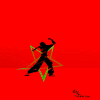
brahim8095
Messages postés
61
Date d'inscription
mardi 28 octobre 2008
Statut
Membre
Dernière intervention
7 novembre 2010
1
1 mars 2010 à 20:47
1 mars 2010 à 20:47
Bonjour est ce que tu peut m'aider j'ai le meme probleme et tu peu me faire la meme chose mais avec les configuration de vista . merci d'avance .

zizou762
Messages postés
526
Date d'inscription
mercredi 19 décembre 2007
Statut
Membre
Dernière intervention
15 juin 2013
90
12 juin 2008 à 14:15
12 juin 2008 à 14:15
de rien content pour toi

zizou762
Messages postés
526
Date d'inscription
mercredi 19 décembre 2007
Statut
Membre
Dernière intervention
15 juin 2013
90
12 juin 2008 à 14:19
12 juin 2008 à 14:19
il te manque quoi comme icone?
En fait je n'ai plus rien ! Dans les propriétés de la barre d'outils, la case "zone de lancement rapide" est cochée, et effectivement elle est bien là, c'est-à-dire qu'il y a un espace entre le signe Windows et mes fenêtres ouvertes, et je peux glisser des programmes dedans, mais par contre je ne sais pas comment remettre le bouton pour afficher mes fenêtres ouvertes en 3D !
Merci !
Merci !
Vous n’avez pas trouvé la réponse que vous recherchez ?
Posez votre question
zizou762
Messages postés
526
Date d'inscription
mercredi 19 décembre 2007
Statut
Membre
Dernière intervention
15 juin 2013
90
12 juin 2008 à 14:30
12 juin 2008 à 14:30
il faut appuyer sur les touches: [windows]+[tab] ou, ctrl+windows+tab, si tu veut que ça reste jusqu'a ce qut tu appuye sur entrée

zizou762
Messages postés
526
Date d'inscription
mercredi 19 décembre 2007
Statut
Membre
Dernière intervention
15 juin 2013
90
12 juin 2008 à 14:34
12 juin 2008 à 14:34
si ca ne fonctionne toujours pas et que tu as installé des nouveux drivers pour ta carte graphique, vas dans le panneau de configuration et mets à jour ton indice de performance à jour



12 juin 2008 à 13:58
Mais en tout cas merci de ta réponse rapide !